

Av Vernon Roderick, Senast uppdaterad: April 2, 2018
"Har du någonsin märkt hur många fotoförbättringsappar som finns tillgängliga för Android-enheterna? Jag tycker att de är ganska häftiga, de kan hjälpa dig att ta bättre bilder eller förbättra bilderna efter att ha tagit ett antal bilder och fixat det nästan som om du hade gjort det. photoshop på din telefon och du kan lägga upp det var som helst.
Jag tycker verkligen om att ta ett antal bilder, välja de jag gillar och bli av med resten, de jag behåller kan jag redigera tills kungariket kommer! Jag insåg lite senare att jag raderade ett antal filer som jag ville behålla, men jag märkte det bara dagar senare. Kan jag på något sätt återställa foton eller programvara för återställning av bilder? Snälla låt mig veta. Tack på förhand!"
Del 1. Vad som orsakar förlorade fotonDel 2. Säkerhetskopiera foton från Google-kontot för att skydda Potos saknasDel 3. Använd Photos Recovery Software för att återställa fotonVideoguide: Hur man gör programvara för fotoåterställning för Android
det finns några orsaker och här är några av de främsta anledningarna till att foton saknas:
Raderade av misstag – Det här är fortfarande en av de främsta anledningarna till att bilder går förlorade, vi brukar bara fortsätta att ta bort bilder lika snabbt som vi tar dem. Det är ganska omöjligt att du aldrig av misstag har raderat ett foto eller ens känner till någon som ännu inte har upplevt detta.
Uppdateringsfel – Det finns tillfällen när du har otur och när du uppdaterar din telefon har det varit några användare som upplevt att information saknas. Det kan vara allt från saknade kontakter, meddelanden, foton och så mycket mer.
Fel på minneskort - Vissa Android-telefoner använder verkligen fortfarande externa minneskort som ett sätt att utöka Android-telefonernas grundminne, vilket är bra. Men när du överför till minneskortet har vissa användare upplevt fel och detta händer efter att de redan tagit bort bilderna från sina telefoner, vilket försätter dem i en ganska svår situation.
Trasig telefon - De flesta kan använda en telefon som fortfarande är något trasig, eftersom skadan ofta varierar i svårighetsgrad per användare, oftast är det bara några stötar och blåmärken på telefonens yta andra gånger är det en sprucken skärm men när skador börjar påverka din telefons data, kanske du vill diskutera om att skaffa en nyare modell.
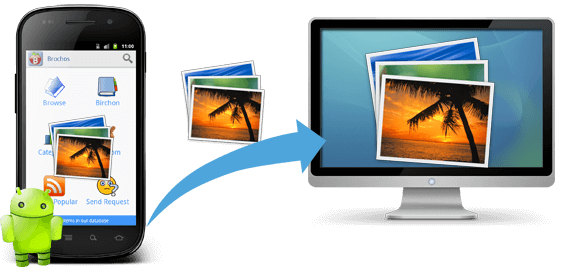
Programvara för fotoåterställning för Android-telefon
Även om topplistan är den dominerande orsaken till att foton saknas, kommer omständigheterna för varje användare definitivt att variera. Det är alltid bra att veta vad man står inför men samtidigt är det också bra att veta möjliga lösningar på dessa problem.
När du startar de flesta Android-telefoner får du möjlighet att koppla in ditt Google-konto till telefonen för att säkerhetskopiera dina filer, om du inte har ett Google-konto kan du sedan skapa ett och dedikera det till din telefon.
Observera att det är ganska användbart att ha ett Google-konto speciellt när du använder en Android-telefon då det kommer att göra det lättare att använda olika appar som e-post, sociala medier, spel och mycket mer.
Å andra sidan, om du hade ett Google-konto kopplat till din Android-telefon, har du nu ett alternativ att återställa dina foton. Följ bara instruktionerna och hitta bilderna som har säkerhetskopierats på ditt Google-konto så bör du kunna få tillbaka alla dina filer.
Den besvärliga delen är att se till att din säkerhetskopia är uppdaterad eller om du överhuvudtaget har en säkerhetskopia, om någon av dem ser ut att vara ganska dålig, kanske du vill gå vidare till nästa alternativ.

Fonedog Programvara för återställning av foton för Android är en annan användbar app eller program som kan användas för att återställa information som har raderats från vår telefon, som raderade textmeddelanden. Innan man frågar hur det är bra att veta vad som faktiskt händer när information raderas.
Så fort vi trycker på papperskorgen eller raderingsalternativet matas filen i fråga inte ut helt från vår Android-telefon, den skickas faktiskt till baksidan av vår telefon där den kommer att uppta ledigt minne tills annat berättas, vad vi faktiskt tar bort är portalen för att komma åt den informationen.
Nu hamnar data att flyta i det minnesutrymmet under en obestämd tid, det vill säga tills det behövs utrymme för att upptas av data som kan nås eller det finns en app som tvångsraderar flytande data som att, dessa appar är kända som rengöringsappar.
Förutsatt att ingendera har hänt ännu, kan Fonedog Android Photos Recovery Software för Android Phone hjälpa dig att återställa portalen för att komma åt informationen igen.
Följ dessa steg och du bör kunna få tillbaka dina foton:
Gratis nedladdning Gratis nedladdning

Ladda ner och starta Photos Recovery--Steg 1
Börja med att ladda ner och installera Fonedog Android Data Recovery till en dator eller bärbar dator.
Helst har du anslutit din Android-telefon till datorn eller laptopen minst en gång tidigare och inte upplevt några anslutningsproblem.
För att undvika problem skulle det vara idealiskt att använda originalkabeln som följde med din Android-telefon eller åtminstone en som är godkänd av din Android-telefons varumärke.

Aktivera USB-felsökning - Steg 2
Anslut din Android-telefon, och så snart den upptäcks av Fonedog Android Photos Recovery Software kommer du att märka en prompt som kommer upp och frågar om att ställa in Android-telefonen i ett "USB Debugging"-läge.
Vad det här läget gör är att låta Fonedog Android Photos Recovery Software läsa igenom allt på din telefon, inklusive data som du inte har tillgång till.
Vänligen acceptera läget "USB Debugging" och du bör inte ha några problem med att återställa dina bilder, vänligen följ de nödvändiga stegen för att ställa in din Android-telefon i det läget.
Notera: Om uppmaningen inte visas betyder det troligen att du har ställt in din telefon på "USB Debugging" -läge och inte har stängt av den sedan dess, detta är också acceptabelt och kommer inte att vara några problem.

Skanna din enhet - Steg 3
Efter att ha ställt in läget "USB Debugging" får du ett alternativ om vad du vill skanna.
Som du kommer att se finns det ett antal alternativmeddelanden, kontakter, samtalsloggar och mer, men du kommer definitivt att vilja fokusera på "Galleri" för tillfället. Markera lämpliga rutor och tryck sedan på "Nästa" att fortsätta.
Observera att antalet kryssade rutor direkt påverkar hur lång tid skanningstiden kommer att ta.
Skanningsprocessen kommer att bero på hur mycket data Fonedog Android Data Recovery behöver skanna igenom, detta inkluderar information som du inte längre har tillgång till.
Processen kan ta från några sekunder till några minuter, men koppla inte bort din telefon från datorn eller den bärbara datorn förrän processen är klar, annars kan du uppleva vissa fel.
Notera: Se till att din Android-mobil har tillräckligt med batteritid för att slutföra processen, helst bör den vara nästan full eller åtminstone ha en batteritid på minst 20 %.

Gör Photos Recovery Software för att återställa foton - Steg 4
Efter att skanningsprocessen är klar kommer du nu att kunna se alla foton som Fonedog Android Data Recovery har kunnat hitta.
Lägg märke till hur du kan skanna igenom varje foto som du vill, här kan du se om någon av den återställda informationen är den eller de foton du vill återställa.
Nu kan du även välja vilken mapp du vill spara bilderna i på din dator eller laptop, på så sätt har du alltid en säkerhetskopia lagrad på din dator eller bärbara.
Välj bara rätt mapp och klicka på den uppdaterade "Återställr"-knappen och klar.
Koppla bort telefonen ordentligt och dina bilder bör vara tillbaka. Innan du kopplar från kan du överföra bilderna från din dator eller bärbara dator tillbaka till din telefon om du föredrar det, det borde inte vara ett problem för de flesta användare.
Gratis nedladdning Gratis nedladdning
Människor Läs också:
Den mest effektiva programvaran för foto- och videoåterställning gratis nedladdning
Hur man återställer raderade bilder från Huawei
Nu tack vare Fonedog Android Photos Recovery Software har du återställt dina foton och olika filer, du kan nu säkert redigera och fortsätta ta bort vad du vill eftersom Fonedog Android Photos Recovery Software kommer att vara säker på att återställa det så länge det inte raderas permanent bara än.
Lämna en kommentar
Kommentar
Android Data Recovery
Återställ raderade filer från Android-telefoner eller surfplattor.
Gratis nedladdning Gratis nedladdningHeta artiklar
/
INTRESSANTTRÅKIG
/
ENKELSVÅR
Tack! Här är dina val:
Utmärkt
Betyg: 4.7 / 5 (baserat på 61 betyg)